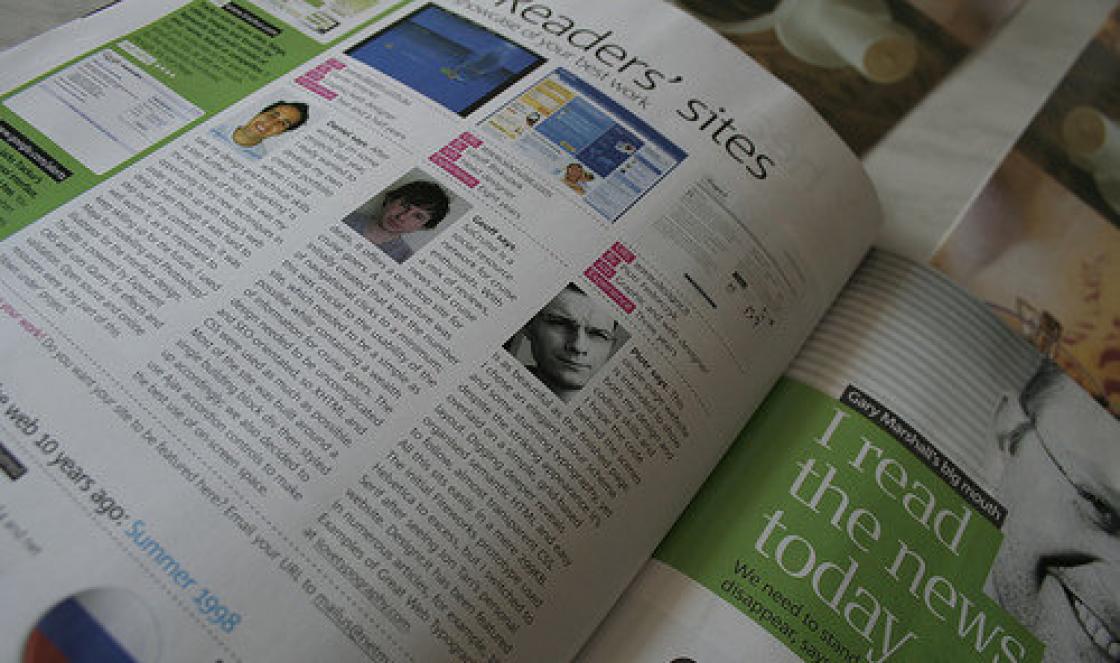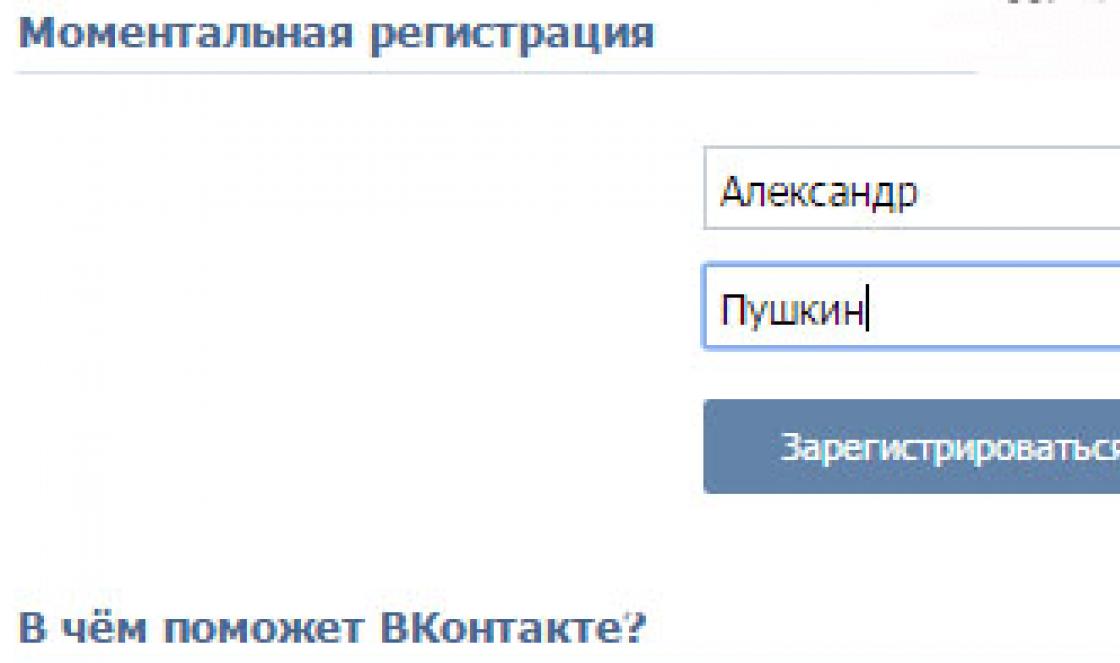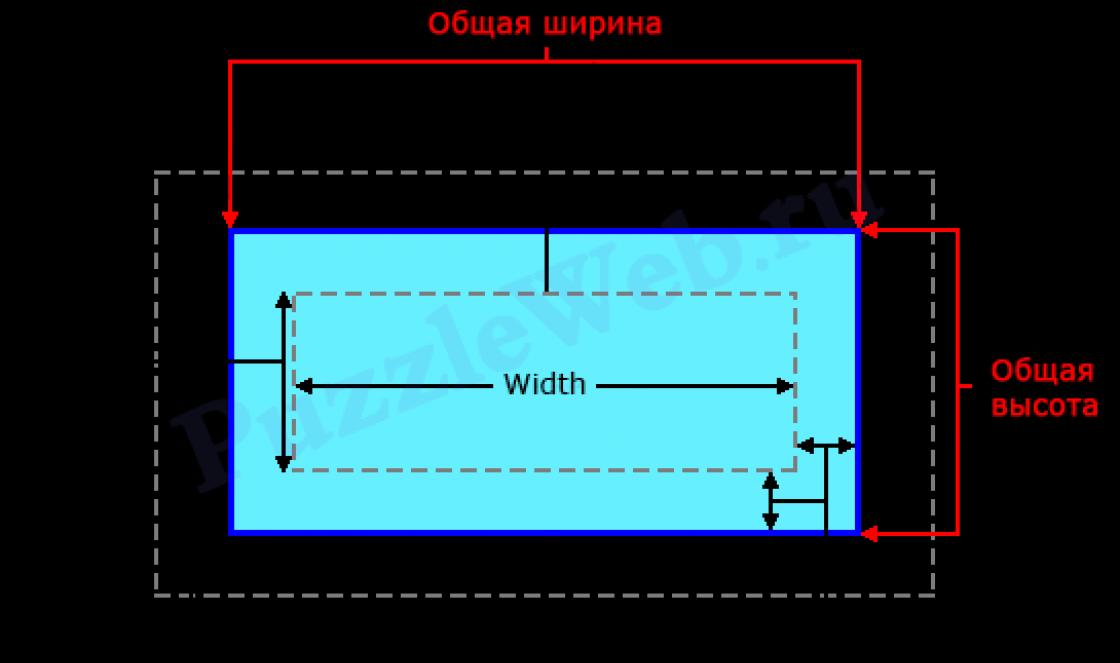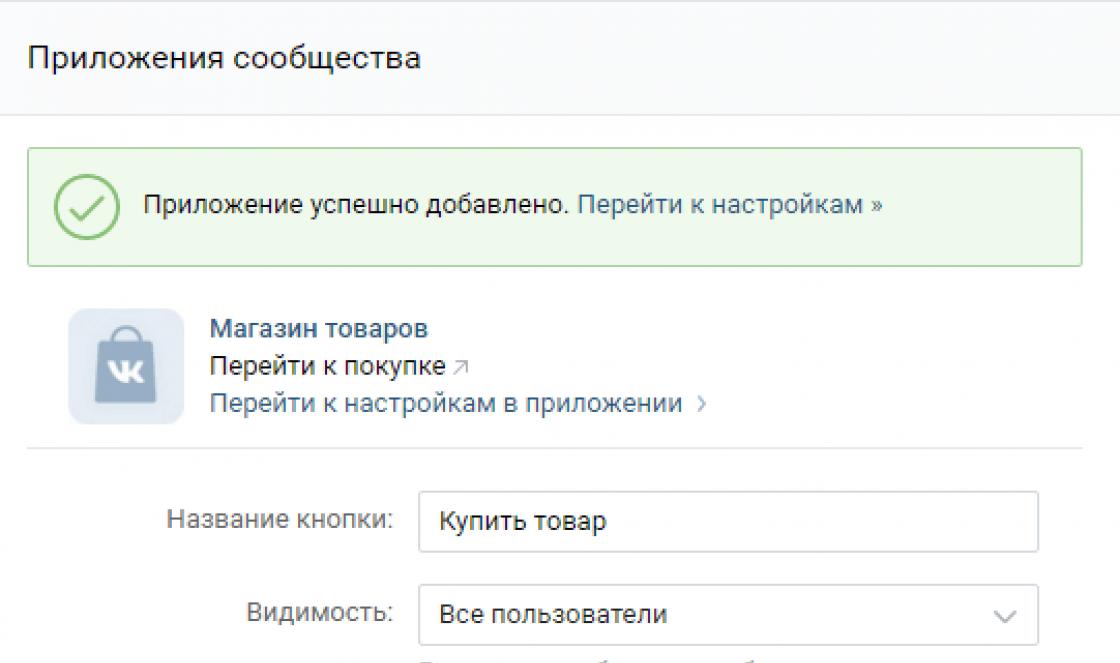Alguns anos atrás, quando os desenvolvedores começaram a migrar para HTML sem tabelas, a propriedade float do CSS de repente assumiu um papel muito importante. O motivo pelo qual o float se tornou tão comum é que, por padrão, os elementos do bloco não se alinhavam um ao lado do outro em um formato baseado em coluna. Como as colunas são obrigatórias em praticamente todos os esquemas CSS, essa propriedade se acostumou - e até abusou dela.
Propriedade flutuar em CSSpermite que um desenvolvedor inclua colunas semelhantes a tabelas na marcação HTML sem usar tabelas. Se não fosse pela propriedade flutuador, então os layouts CSS não seriam possíveis, a não ser usando posicionamento absoluto e relativo - o que seria desleixado e tornaria o layout difícil de manter.
Neste artigo iremos dizer-lhe o que é propriedade flutuador e como isso afeta elementos em contextos específicos... Também destacaremos algumas das diferenças que podem surgir com essa propriedade nos navegadores mais comumente usados. Finalmente, iremos demonstrar várias aplicações práticas da propriedade flutuador... Isso também deve fornecer uma discussão abrangente e completa dessa propriedade e seu impacto no desenvolvimento de CSS.
A definição e sintaxe da propriedade CSS Float
O objetivo da propriedade float é empurrar o elemento de bloco para a esquerda ou direita, retirando-o do fluxo do documento. Isso permite que o conteúdo de fluxo envolva naturalmente o elemento flutuante. Esse conceito é semelhante ao que você vê todos os dias na impressão, onde as fotografias e outros elementos gráficos são alinhados em ambos os lados e o conteúdo (geralmente texto) flui naturalmente em torno do elemento alinhado ao redor da borda esquerda ou direita.

Na imagem acima, a seção “Leitores do Site” de uma revista .net com 3 fotos de leitores alinhadas à esquerda em suas colunas com quebra automática de texto em torno das imagens. Essa é a ideia básica por trás da propriedade float em layouts CSS e demonstra uma maneira que é usada no design tabular.
A eficácia do uso de flutuadores em layout de várias colunas foi explicada por Douglas Bowman em 2004 em sua apresentação clássica, No More Tables:

Bowman explicou os princípios por trás do layout sem planilhas, usando o antigo site da Microsoft como referência. Float foi visivelmente usado em sua simulação de redesenho da marcação da Microsoft.
Sintaxe
A propriedade Float pode assumir um de 4 valores: esquerda (esquerda), direita (direita), sem alinhamento (nenhum) e herdado (herdar). Isso é declarado conforme mostrado no código abaixo:
#sidebar (float: left;)
#Barra Lateral ( flutuar: esquerda; |
Os valores mais comumente usados \u200b\u200bsão esquerdo e direito. O valor nenhum ou o valor flutuante inicial para qualquer elemento na página HTML é o padrão. O valor de herança, que pode ser aplicado a quase todas as propriedades CSS, não funciona nas versões do Internet Explorer, incluindo 7.
A propriedade float não requer que nenhuma outra propriedade seja aplicada a um elemento float; no entanto, para funcionar corretamente, o float terá um desempenho mais eficiente em certas circunstâncias.
Geralmente, um elemento flutuante deve ter definir explicitamente a largura (a menos que seja um elemento substituído, como uma imagem). Isso garante que o float se comporte conforme o esperado e ajuda a evitar problemas em alguns navegadores.
#sidebar (float: left; width: 350px;)
#Barra Lateral ( flutuar: esquerda; largura: 350px; |
Características de elementos flutuantes
Abaixo está uma lista do comportamento de elementos flutuantes, de acordo com a especificação CSS2:
a caixa flutuante à esquerda será deslocada à esquerda em relação à sua borda esquerda (ou borda da borda se nenhuma borda estiver presente) tocar a borda do conteúdo da caixa ou a borda de outra caixa flutuante
Se o tamanho do bloco flutuante exceder o espaço horizontal disponível, o bloco flutuante será empurrado para baixo
Elementos de bloco não posicionados e não flutuados agem como elementos flutuantes, ou seja, está fora do fluxo de documentos
As bordas de um bloco flutuante não se alinham com as bordas dos blocos adjacentes
Elemento raiz ( ) não pode ser flutuado
Um elemento embutido que é flutuado é convertido em um elemento de bloco
Flutuar na prática
O caso de uso mais comumente usado para a propriedade float é uma imagem flutuante com o texto que a envolve. Por exemplo:
Aenean ultricies mi vitae est. Mauris placerat eleifend leo. Quisque sit amet est et sapien ullamcorper pharetra. Vestibulum erat wisi, condimentum sed, commodo vitae, ornare sit amet, wisi. Aenean fermentum, elit eget tincidunt condimentum, eros ipsum rutrum orci, sagittis tempus lacus enim ac dui.
Donec non enim em turpis pulvinar facilisis. Ut felis. Praesent dapibus, neque id cursus faucibus, tortor neque egestas augue, eu vulputate magna eros eu erat. Aliquam erat volutpat. Nam dui mi, tincidunt quis, accumsan porttitor, facilisis luctus, metus.
O CSS aplicado à imagem na caixa acima tem a seguinte aparência:
img (float: left; margin: 0 15px 5px 0; border: solid 1px #bbb;)
img flutuar: esquerda; margem: 0 15px 5px 0; borda: sólido 1px #bbb; |
A única propriedade que pode atingir esse efeito é a propriedade float. Outras propriedades (margem e borda) existem por razões estéticas. Outros elementos do bloco (tags
Com texto) não precisa de estilos.
Conforme mencionado anteriormente, os elementos flutuantes são eliminados do fluxo do documento e outros elementos do bloco permanecem no fluxo, agindo como se o elemento flutuante nem estivesse lá. Isso é demonstrado visualmente abaixo:
Esta caixa está flutuando para a esquerda
este
O elemento tem uma cor de fundo diferente para mostrar que se estende pela largura de seu pai, ignorando o elemento flutuante. Este texto embutido, no entanto, envolve a caixa flutuante.
No exemplo acima
um elemento de nível de bloco, portanto, ele ignora um elemento flutuante que se estende pela largura do contêiner (menos preenchimento). Todos os elementos não flutuantes do tipo de bloco se comportarão de maneira semelhante.
O texto em um parágrafo é embutido, então ele envolve o elemento flutuante. O bloco flutuante também recebe parâmetros de margem para compensá-lo do parágrafo, tornando-o visualmente claro para que o elemento do parágrafo ignore o bloco flutuante.
Limpando flutuadores
Os problemas de posicionamento com flutuadores são geralmente resolvidos usando a propriedade clear CSS, que permite “limpar” os elementos flutuantes à esquerda ou direita, ou em ambos os lados.
Vamos dar uma olhada em um exemplo comum - um rodapé envolve o lado direito da marcação de 2 clones:
Coluna esquerda flutuada para a esquerda
Se você olhar a página do IE6 e do IE7, não verá problemas. As colunas esquerda e direita estão no lugar e o rodapé está na parte inferior. Mas no Firefox, Opera, Safari e Chrome, você verá o rodapé deslizar fora do lugar. Isso é causado pela aplicação de flutuações às colunas. Este é o comportamento correto, embora seja mais problemático. Para resolver este problema, usamos a propriedade clara mencionada em relação ao rodapé:
#footer (clear: both;)
#footer ( limpar ambos; |
O resultado está apresentado abaixo:
Coluna esquerda flutuada para a esquerda
A coluna direita também flutuou para a esquerda
A propriedade clear irá limpar apenas elementos flutuantes, portanto, aplicando clear: ambas às colunas não fará com que o rodapé caia, porque o rodapé não é um elemento flutuante.
A propriedade clear irá limpar apenas elementos flutuantes. O uso de clear é que ambas as colunas não omitem o rodapé porque ele não é um elemento flutuante.
Portanto, use clear em elementos não flutuantes, e às vezes até elementos flutuantes, para forçar os elementos da página a tomarem seu lugar.
Bloqueando a queda dos pais
Uma das características mais comuns da marcação float é a marcação "dropout-parent". Isso é demonstrado no exemplo abaixo:
Pellentesque habitant morbi tristique senectus et netus et maleuada fames ac turpis egestas. Vestibulum tortor quam, feugiat vitae, ultricies eget, tempor sit amet, ante. Donec eu libero sit amet quam egestas sempre.
Observe que a parte inferior da imagem flutuada aparece fora de seu pai. O pai não é totalmente expandido para conter a imagem flutuante. Isso se deve ao que discutimos anteriormente: o elemento flutuante está fora do fluxo natural do documento, embora todos os elementos do bloco sejam exibidos, mas o elemento flutuante não está lá. Este não é um bug CSS, tudo está de acordo com as especificações CSS. Todos os navegadores fazem o mesmo neste exemplo. Devo dizer que, neste exemplo, adicionar a largura do container pode evitar o problema no IE, mas o problema precisa ser resolvido para Firefox, Opera, Safari ou Chrome também.
Solução 1: flutuar para o recipiente
A maneira mais fácil de resolver esse problema é flutuar o elemento pai:
Pellentesque habitant morbi tristique senectus et netus et maleuada fames ac turpis egestas. Vestibulum tortor quam, feugiat vitae, ultricies eget, tempor sit amet, ante. Donec eu libero sit amet quam egestas sempre.
O contêiner agora se expande para acomodar todos os seus filhos. Infelizmente, essa correção só funcionará em um número limitado de casos, pois um pai flutuante pode ter efeitos indesejados em seu layout.
Solução 2: adicionar marcação adicional
Este é um método obsoleto, mas uma opção fácil. Basta adicionar um elemento extra ao fundo do recipiente e "limpá-lo". Esta é a aparência do HTML após a implementação deste método:
XHTML

Pellentesque habitant morbi tristique senectus et netus et maleuada fames ac turpis egestas. Vestibulum tortor quam, feugiat vitae, ultricies eget, tempor sit amet, ante. Donec eu libero sit amet quam egestas sempre.
Pellentesque habitant morbi tristique senectus et netus et maleuada fames ac turpis egestas. Vestibulum tortor quam, feugiat vitae, ultricies eget, tempor sit amet, ante. Donec eu libero sit amet quam egestas sempre. |
E, como resultado, o CSS é aplicado a novos elementos:
Clearfix (limpar: ambos;)
Clearfix ( limpar ambos; |
Você também pode fazer isso com
tag com estilo ativo. De qualquer forma, você obtém o resultado desejado: o contêiner pai será expandido para incluir todos os seus filhos. No entanto, esse método não é recomendado, pois adiciona código não semântico à sua marcação.
Solução 3: o pseudo-elemento posterior
O pseudo-elemento: after adiciona um elemento à página HTML renderizada. Esta técnica tem sido usada extensivamente para resolver problemas de compensação de float. Esta é a aparência do CSS:
Clearfix: after (content: "."; Display: block; height: 0; clear: ambos; visibilidade: hidden;)
Clearfix: após ( conteúdo: "." ; display: bloco; altura: 0; limpar ambos; visibilidade: oculto; |
A classe CSS “clearfix” se aplica a qualquer contêiner que tenha filhos flutuantes e não se expanda para incluí-los.
Mas esse método não funciona para o Internet Explorer antes da versão 7, portanto, para o IE, você precisa aplicar uma das seguintes opções:
Clearfix (display: inline-block;). Clearfix (zoom: 1;)
Clearfix ( display: bloco embutido; Clearfix ( zoom: 1; |
Dependendo do tipo de problema, você está lidando com uma das duas soluções que resolverão o problema no Internet Explorer. Deve-se observar que a propriedade zoom não é uma propriedade padrão da Microsoft e, portanto, seu CSS se tornará inválido.
Como o pseudo-elemento: after não funciona no IE6 / 7, obtemos um código um pouco inchado e complicado, e um estilo adicional que não é válido apenas para o IE é necessário, portanto, esta solução não é a melhor maneira, mas provavelmente a melhor que consideramos. ainda.
Solução 4: propriedade de estouro
De longe, a melhor e mais fácil maneira de resolver o problema de abandono dos pais é adicionar overflow: hidden ou overflow: auto ao elemento pai. É claro, fácil de manter, funciona em quase todos os navegadores e não adiciona marcações desnecessárias.
Observe que eu disse "quase" em todos os navegadores. Isso ocorre porque ele não funciona no IE6. Mas, em muitos casos, o contêiner pai terá uma largura definida, o que corrige o problema no IE6. Se o contêiner pai não tiver largura, você pode adicionar um estilo exclusivo do IE6 com o seguinte código:
// Esta correção é apenas para IE6 .clearfix (height: 1%; overflow: visible;)
// Esta correção é apenas para IE6 Clearfix ( altura: 1%; estouro: visível; |
No IE6, a propriedade height é considerada incorretamente como min-height, portanto, isso força o contêiner a incluir seus filhos. A propriedade Overflow é então definida de volta para "visível" para garantir que o conteúdo não seja oculto ou rolado.
A única desvantagem de usar o método de estouro (em qualquer navegador) é a possibilidade de que o conteúdo de um elemento tenha barras de rolagem ou oculte o conteúdo. Se houver elementos com margens negativas ou posicionamento absoluto no pai, eles serão ocultados se forem para fora do pai, portanto, esse método deve ser usado com cuidado. Também deve ser observado que se o elemento contido tivesse uma altura ou altura mínima especificada, você definitivamente não seria capaz de usar o método de estouro.
Portanto, não é realmente fácil usar vários navegadores para resolver esse problema. Mas quase qualquer problema de compensação de flutuação pode ser resolvido por um dos métodos acima.
Erros relacionados à flutuação no Internet Explorer
Ao longo dos anos, vários artigos foram postados na rede discutindo erros comuns de float na marcação CSS. Todos eles, não surpreendentemente, lidam com problemas específicos do Internet Explorer. Abaixo, você encontrará uma lista de links para uma série de artigos que discutem questões relacionadas à flutuação:
Alterando a propriedade float com JavaScript
Para alterar o valor CSS em JavaScript, você deve acessar o estilo do objeto convertendo a propriedade CSS pretendida para o “caso Camel”. Por exemplo, a propriedade CSS “margin-left” torna-se marginLeft, a propriedade background-color torna-se BackgroundColor e assim por diante. Mas com a propriedade float, é diferente, porque a palavra float já está reservada em JavaScript. Portanto, o seguinte estará errado:
Estilo. styleFloat \u003d "esquerdo";
// Para todos os outros navegadores
myDiv. estilo. cssFloat \u003d "esquerdo";
Uso prático do Float
Os flutuadores podem ser usados \u200b\u200bpara resolver uma variedade de tarefas na marcação CSS. Alguns exemplos são descritos aqui.
2 colunas, largura fixa
3 colunas, layout de altura igual

Imagem flutuante com título.
Semelhante ao que discutimos anteriormente em “Flutuar na prática,” Max Design descreve como flutuar uma imagem com um cabeçalho, permitindo que o texto se enrole naturalmente em torno dele.

Navegação horizontal com listas não ordenadas
A propriedade float é um componente chave na codificação de barras de navegação horizontal baseadas em sprites. Chris Spooner da Line25 descreve como criar um Menu de Maravilhoso que marca

Para demonstrar a importância da propriedade float neste exemplo, aqui está uma captura de tela da mesma imagem após usar o firebug para remover o float: left:

Galerias de fotos baseadas em grade
Um uso simples da propriedade float é float: deixou uma série de fotografias contidas em uma lista não ordenada, que obtém o mesmo resultado que você poderia ver em um layout de tabela.

A página de produtos mais importante do Canadá (veja a imagem acima) exibe seus produtos em formato de grade ao lado da barra lateral. As fotos são exibidas como uma lista não ordenada com a propriedade float, para todos

A página de futons da Paragon Furniture (veja a imagem acima) é outro exemplo de uma página de produto usando uma lista não ordenada com etiquetas flutuantes

A página de resultados de pesquisa da iStockphoto (veja a imagem acima) também tem uma grade de fotos estruturadas, aqui as fotos contêm flutuador: esquerda
Alinhamento campos com botão
Modelar os elementos de formulário padrão para navegadores diferentes pode ser problemático. Muitas vezes, em um campo de formulário, como um formulário de pesquisa, você precisa colocar o item próximo ao botão enviar.
A propriedade Float é um recurso poderoso e poderoso para desenvolvedores da web HTML e CSS. Por outro lado, pode ser frustrante e confuso se você não entender totalmente como funciona.
Tradução de um artigo CSS Floats 101... Alistapart.com original
Além disso, no passado, devido a alguns bugs desagradáveis \u200b\u200bno navegador, era normal ficar nervoso ao usar a propriedade flutuador em seus conjuntos de regras CSS. Mas vamos acalmar nossos nervos e tentar aliviar a frustração. Vou mostrar exatamente o que a propriedade float faz aos seus elementos e como é conveniente usá-la.
Vemos flutuações todos os dias no mundo da impressão quando olhamos para um artigo de revista com uma imagem à esquerda ou direita e um texto bem posicionado ao redor. No mundo HTML / CSS, o texto envolverá uma imagem dependendo da propriedade float aplicada a essa imagem. Usar a propriedade float em uma imagem é apenas um exemplo de muitos. Como exemplo, com a propriedade float podemos tornar o popular layout de duas colunas muito fácil. Na verdade, você pode flutuar qualquer elemento em seu HTML. Tendo aprendido e compreendido o uso da propriedade float, junto com a propriedade position, você pode se sentir confortável e confiante ao criar qualquer layout.
Definição de flutuação
Vamos começar definindo o que é flutuador.
Float é convencionalmente uma caixa que se move para a direita ou esquerda ao longo da linha atual. A característica mais interessante do float é que o conteúdo pode fluir ao longo de sua lateral. Ao usar a propriedade float: left, o conteúdo envolverá a caixa para baixo no lado direito e da mesma forma para float: right, para baixo no lado esquerdo.
A propriedade float possui 4 valores que podemos aplicar: left, right, inherint e none. Cada significado é bastante autoexplicativo. Por exemplo, se você flutuar: da esquerda para um elemento, ele irá flutuar para a borda mais à esquerda de seu pai. E, se você definir float: right, o elemento se moverá da mesma forma para a direita. O valor ihnerit diz ao elemento para herdar a propriedade de seu pai. E o último valor nenhum é o padrão e diz para não aplicar a propriedade flutuador a este item.
#container (width: 960px; margin: 0 auto;) #content (float: left; width: 660px; background: #fff;) #navigation (float: right; width: 300px; background: #eee;) #footer ( limpar: ambos; plano de fundo: #aaa; preenchimento: 10px;)
Nosso #footer está preso no bloco de #navegação. Isso aconteceu porque existe um lugar para #footer sob o bloco de # navegação e este é o comportamento correto para o fluxo normal do layout do bloco. Mas, isso absolutamente não é o que queremos, é? Suponho que você já veja a relação entre float e clear e entende como eles se complementam.
Se você tem transtorno obsessivo-compulsivo como o meu, deve ter notado no Exemplo F as diferentes alturas das colunas #content e #navigation; existem várias soluções, mas isso está além do escopo deste artigo. Eu recomendo fortemente a leitura de Faux Columns de Dan Cederholm para aprender como fazer blocos da mesma altura, independentemente do conteúdo dentro.
Flutue primeiro
Até agora, vimos alguns exemplos bem simples que não criam muita dor de cabeça. Existem, no entanto, algumas armadilhas a serem consideradas ao usar a propriedade float. Surpreendentemente, uma das maiores armadilhas não é CSS, mas HTML. Colocar seu elemento flutuante dentro de seu HTML pode produzir resultados diferentes. Dê uma olhada no Exemplo H.
Aqui temos um pequeno bloco que tem um flutuador: imagem à direita com o texto ao seu redor. Nosso CSS se parece com isto:
#container (largura: 280px; margem: 0 automático; preenchimento: 10px; plano de fundo: #aaa; borda: 1px sólido # 999;) img (float: direita;)
Nosso elemento pai, #container, tem uma largura estreita e mantém nosso elemento flutuante (imagem) dentro de suas bordas. Nosso código HTML é parecido com este:

Este exemplo nos dá o resultado desejado, mas e se pegarmos e reorganizarmos alguns elementos em HTML? No Exemplo I, mudei depois do texto
Este é algum texto contido em uma pequena caixa. Estou usando-o como um exemplo de como colocar seus elementos flutuantes em diferentes ordens em seu HTML pode afetar seus layouts. Por exemplo, dê uma olhada neste ótimo espaço reservado para fotos que deveria estar à direita.

Nosso resultado não é o que esperávamos. Nossa imagem foi movida para a direita, mas não está mais no canto superior como desejamos, mas caiu abaixo do parágrafo; ainda pior, ele se destaca na parte inferior de nosso pai #container. O que está acontecendo?
Primeiramente. Minha regra que descobri para mim mesmo é primeiro flutuar os elementos. Em meu HTML, quase sempre adiciono elementos flutuantes no início da minha marcação e na frente dos meus elementos não flutuantes favoritos com os quais meus elementos flutuantes irão interagir, como o parágrafo no exemplo acima. Na maioria dos casos, isso dá um resultado positivo.
Em segundo lugar. A razão pela qual a imagem parece estar projetada na parte inferior de nosso bloco #container tem a ver com algo chamado de colapso. Vamos falar sobre colapso e opções de solução.
Colapsando
O recolhimento ocorre quando um elemento que possui qualquer número de elementos flutuantes não expande suas bordas ao redor dos elementos aninhados, como faria se os elementos aninhados não fossem flutuados.
Agora vamos tentar consertar isso com CSS em vez de adicionar marcação HTML adicional ao nosso documento, como fizemos antes. Há um método que permite ao pai "aplicar" a propriedade clear após todos os elementos flutuantes. Para fazer isso, use o estouro da propriedade CSS com o valor oculto. Observe que a propriedade overflow não foi projetada para este uso e pode causar alguns problemas, como ocultar conteúdo ou o aparecimento de uma barra de rolagem indesejada. Para nosso exemplo, no entanto, ainda aplicaremos a propriedade overflow: hidden ao nosso #container pai:
#container (transbordamento: oculto; largura: 260px; margem: 0 automático; preenchimento: 10px 0 10px 10px; plano de fundo: #aaa; borda: 1px sólido # 999;)
E finalmente, Eric Meyer explica a terceira solução para esse problema em seu artigo Contendo flutuadores. De acordo com CSS Spec 2.1:
um elemento com a propriedade float expandirá suas bordas para elementos flutuantes internos.
Assim, ao aplicar a propriedade float a #container, nosso container conterá nossa imagem e parágrafo, semelhante aos métodos descritos acima.
Em última análise, todas essas decisões têm o mesmo efeito. Eles fazem os elementos pai contar seus elementos flutuantes no fluxo. Cada um dos métodos tem suas próprias vantagens e benefícios. Você deve compreender cada um deles e, em seguida, aplicar aqueles que funcionam melhor para sua situação.
Conclusão
Usando a propriedade float, você pode melhorar significativamente sua técnica de layout. Entender como essa propriedade funciona e o que afeta seu comportamento lhe dará uma base sólida para o uso eficaz de float.
Em web design moderno, a propriedade flutuador usado em quase todas as etapas. Mas, apesar dessa prevalência, nem todos entendem o mecanismo de operação dos blocos flutuantes, seu comportamento e quais as consequências de seu uso.
O que é flutuação?
Flutuador esta é uma propriedade de posicionamento CSS. Para entender sua essência e origem, você precisa voltar sua atenção para o design de impressão. Em layouts impressos, a imagem pode ser posicionada de forma que o texto flua ao seu redor. Isso geralmente é chamado de " quebrar texto".

No layout da página, o bloco que contém o texto pode ser especificado para uso envolver o texto em uma imagem ou ignore o acondicionamento. Ignorar a quebra automática de texto permitirá que as palavras fluam sobre a imagem como se ela não existisse. Essa é a diferença se a imagem faz parte do fluxo da página ou não. No web design tudo é muito parecido.

Em web design, um elemento com uma propriedade CSS aplicada a ele flutuador irá se comportar como uma imagem com o texto enrolado em um layout impresso. Os elementos flutuantes permanecem parte do fluxo da página da web. Isso não é o mesmo que elementos absolutamente posicionados, que são removidos do fluxo, como se no layout de impressão o bloco de texto fosse instruído a ignorar o fluxo ao redor da imagem. Os elementos absolutamente posicionados não afetam a colocação de outros elementos, e outros elementos não afetam a sua colocação.
Definir uma propriedade flutuador para elementos que usam CSS tem a seguinte aparência:
#sidebar (float: right;)
Existem quatro valores válidos para a propriedade flutuador - esquerda, certo, nenhum, herdar... Os dois primeiros, esquerda e certo indicar as direções de localização - esquerda e direita, respectivamente. Nenhum - valor padrão, indica que o elemento não é flutuante e herdar instruindo o elemento a herdar o valor da propriedade flutuador do elemento pai.
Para que serve o float?
Além de um exemplo simples de envolver o texto em uma imagem, flutuador pode ser usado para criar layouts da web.

Flutuador, também útil para pequenos elementos de layout. Por exemplo, pegue este pequeno trecho de uma página da web. Se definirmos a propriedade flutuador para uma pequena imagem de avatar, então, quando o tamanho da imagem mudar, a embalagem mudará de acordo com as novas dimensões da imagem:

O mesmo layout pode ser implementado usando o posicionamento relativo do contêiner e o posicionamento absoluto do avatar e do texto nele. Mas em um layout implementado de acordo com este esquema, o redimensionamento da imagem não afetará o bloco de texto, uma vez que elementos com posicionamento absoluto não afetam outros elementos e outros elementos não os afetam.

Reiniciar envoltório
Claro propriedade relacionada a propriedade flutuador... Elemento com propriedade definida claro não se moverá para cima em torno de um elemento com uma propriedade definida flutuadormas irá flutuar ignorando o fluxo. E novamente, uma ilustração que explicará tudo sem mais delongas.

No exemplo acima, a barra lateral estava flutuando à direita do bloco de conteúdo principal. O rodapé foi movido para um local vazio sob a barra lateral, envolvendo o bloco de conteúdo principal. Para contornar esse problema, você precisa especificar um valor para a propriedade clear: both do "rodapé" para "limpar" o agrupamento em torno de ambas as colunas.
#footer (clear: both;) 
Propriedade claro tem quatro significados. Ambos usado para redefinir o envoltório em ambas as direções. Esquerda e Certo são usados \u200b\u200bpara redefinir uma direção - esquerda ou direita, respectivamente. Nenhum é o padrão. Herdar pode ser o quinto valor, mas surpreendentemente não é compatível Internet Explorer... Reinicializar apenas o fluxo esquerdo ou direito é muito raro, mas tem benefícios práticos.

Grande colapso
Uma coisa a fazer com flutuador intrigante é o efeito que essa propriedade tem sobre os elementos pais. Se o elemento pai não contiver outros elementos além de um flutuante, sua altura literalmente será reduzida. Isso nem sempre é perceptível, especialmente se o pai / mãe não tiver um histórico perceptível, mas é importante manter isso em mente.

Mas a alternativa para tal colapso é ainda pior. Considere o seguinte cenário:

Se o bloco superior se expandir automaticamente para acomodar o elemento flutuante, teremos uma quebra no fluxo do texto entre os parágrafos, sem a possibilidade de eliminá-lo. Se fosse esse o caso, os desenvolvedores reclamariam com muito mais frequência sobre esse comportamento dos blocos flutuantes do que sobre o colapso agora.
O recolhimento deve ser sempre lembrado para evitar comportamento estranho de layout e problemas entre navegadores. Podemos resolver este problema usando claro após o elemento flutuante no contêiner, mas antes de o contêiner ser fechado.
Técnicas de cancelamento de embrulho
Se você estiver em uma situação em que sabe onde estará o próximo elemento, você pode usar clear: both e cuidar de seus negócios. Isso é ideal porque não requer hacks ou elementos adicionais. Mas, infelizmente, nem tudo sai como queremos e, neste caso, você pode usar as seguintes ferramentas.
Método de bloco vazio.
É literalmente um bloco vazio.
... Às vezes você pode encontrar o elemento
ou qualquer outro elemento aleatório, mas div é o mais comum, uma vez que não tem estilo padrão nos navegadores, não tem função especial e é improvável que seja no estilo CSS geral. Esse método é rejeitado pelos puristas semânticos porque sua presença não tem significado contextual na página e está lá apenas para aparência. Claro, em sentido estrito, eles estão certos, mas ele faz o seu trabalho e não faz mal a ninguém.
Método de estouro.
Com base na especificação de uma propriedade CSS transbordar para o elemento pai. Se esta propriedade for definida como auto ou escondido para o elemento pai, ele se expandirá após o elemento flutuante, limpando efetivamente o flutuador ao redor dele para os elementos subsequentes. Esse método pode ser semanticamente bonito, pois não requer elementos adicionais. No entanto, como você pode ver, adicionamos um novo div para usar este método, que é equivalente a usar um bloco vazio não semântico e é menos flexível. Também deve ser lembrado que a propriedade transbordar não se destina a desativar o empacotamento. Tenha cuidado para não ocultar acidentalmente o conteúdo ou causar barras de rolagem indesejadas.
Método de limpeza fácil.
Usa o pseudo-seletor CSS (: depois) para remover a embalagem. Em vez de usar a propriedade transbordar defina uma classe adicional para o elemento pai, por exemplo "clearfix" e use o seguinte estilo CSS:
Clearfix: after (content: "."; Visibility: hidden; display: block; height: 0; clear: both;)
Isso usa uma pequena parte do conteúdo, oculta da visualização, localizada após o elemento pai, que remove a embalagem. Esse método não é completo, pois precisa ser caro para oferecer suporte a navegadores mais antigos.
Situações diferentes requerem métodos diferentes para redefinir o flutuador. Considere, por exemplo, uma grade de blocos de diferentes tipos.

Para uma melhor integração visual de blocos semelhantes, devemos iniciar uma nova linha quando a cor mudar. Podemos usar o método de overflow ou light clear se cada grupo de cores tiver um pai. Ou use o método de bloco vazio entre grupos. Três blocos pais que não existiam antes ou três blocos vazios que não existiam antes. Cabe a você decidir qual método é o melhor.

Problemas com elementos flutuantes
Elementos flutuantes são frequentemente criticados por sua fragilidade. Muito dessa fragilidade vem do IE6 e seu bugs orientados para flutuação... Mas, à medida que mais e mais desenvolvedores estão abandonando o suporte para o IE6, você não precisa pensar sobre isso, mas para aqueles preocupados com compatibilidade, aqui está uma pequena lista.
Empurre para baixo, é um sintoma de que um elemento dentro de uma caixa flutuante é mais largo do que essa caixa (isso geralmente acontece com imagens). A maioria dos navegadores exibirá a parte saliente do elemento flutuante, mas isso não afetará o layout. O IE vai expandir a caixa flutuante e geralmente tem um efeito drástico no layout. Um exemplo típico é uma imagem saindo do bloco de conteúdo principal, empurrando a barra lateral para baixo.

Resolução rápida de problemas: use estouro: oculto; para cortar o excesso.
Bug de margem dupla é outra coisa a se ter em mente ao trabalhar com o IE6. Este bug é expresso no fato de que se o campo está do mesmo lado onde está orientado flutuador, o campo é duplicado. Por exemplo:
Conseguimos a margem esquerda em 40 px., ao invés de 20 px.
Resolução rápida de problemas: set display: inline para o bloco flutuante, e não se preocupe, o elemento permanecerá baseado em bloco.
3 Pixel Jog (3px Jog)... A essência desse bug é que o texto localizado próximo ao elemento flutuante é estranhamente deslocado em três pixels, como se sob a influência do campo de força localizado ao redor do elemento flutuante. Resolução rápida de problemas: define a largura e altura do texto afetado.
IE7 aparece Bug de margem inferiorquando o pai está flutuando e seu pai também está flutuando. A margem inferior da criança é ignorada pelo elemento ancestral. Resolução rápida de problemas: Use padding-bottom no pai em vez do filho na margem inferior.
Todos os elementos que aparecem em uma página HTML nada mais são do que retângulos. E basicamente apenas dois tipos:
- blocos (blok), que ocupam toda a largura onde estão, e estão separados do que está acima e abaixo deles. Por exemplo, são tags DIV, P, H.
- embutido (embutido). Por exemplo, SPAN, STRONG, EM, A e IMG.
mesas.
A função da propriedade aumentou após a transição do layout da tabela para o layout div. Isso ocorre porque o float permite que um desenvolvedor da web inclua colunas sem recorrer a uma tabela. Pode assumir valores certo, esquerda, mas não centro.
Anteriormente, o layout da página era feito usando mesas.
A função da propriedade float aumentou desde a transição do layout da tabela para o layout div. Isso ocorre porque o float permite que um desenvolvedor da web inclua colunas sem recorrer a uma tabela. Pode assumir valores certo, esquerda, mas não centro.
Usando a propriedade display: block; ou exibir: embutido; vamos converter um tipo de retângulo em outro. Por exemplo, uma lista UL que tem uma série de LIs pode ser organizada horizontalmente:
- PARÁGRAFO
- PARÁGRAFO
- PARÁGRAFO
- PARÁGRAFO
- PARÁGRAFO
- PARÁGRAFO
Ao usar a propriedade float, o retângulo é em blocos, mas com uma característica especial: sua largura não abrangerá todo o conteúdo. Por exemplo, o cabeçalho h3 se parece com:
este é o HEADER h3
Se definirmos a propriedade display: inline; para ela, veremos que não apenas a largura mudou, mas também a distância acima e abaixo do elemento:este é o HEADER h3
Mas se eu quiser posicionar o elemento à direita e adicionar text-align: right; desta vez, obtemos:este é o HEADER h3
E de forma bem diferente se flutuar: certo;. Observe que a distância acima e abaixo do elemento permanece inalterada:este é o HEADER h3
Como os elementos próximos ao título se comportarão?O texto superior permanece inalterado porque o elemento flutuante não pode ser posicionado acima da linha na qual foi criado.
este é o HEADER h3
Mas o texto em vermelho está abaixo do título e o envolverá sem nenhum estilo adicional. E apenas a altura h3 será superada, a página voltará à ordem natural.
A B C D Vários elementos flutuantes seguirão a seqüência de suas posições. EBNODtexto...
E o alinhamento é feito na borda inferior das letras que estão em um lado.
A B C D Se caminharmos de forma que o fluxo ao redor do elemento seja interrompido a partir de um determinado momento (a partir daqui), a propriedade clara é aplicada. Podemos adicioná-lo a uma tag vazia
Para colocar vários retângulos de bloco uniformemente, atribua-lhes a mesma largura.
O layout da mesa é muito conveniente e compreensível, provavelmente por isso seu display analógico: table; apareceu. A mesma forma é obtida com menos código.
Agora você pode ver como a galeria de imagens é construída. espero que ninguém tenha esquecido.

texto...
texto...
Links para fontes:
Descrição
A propriedade CSS float permite que um elemento flutue deslocando-o para a esquerda ou direita do elemento pai, dependendo de qual valor é definido. Se nenhuma largura for explicitamente definida para um elemento flutuante, ele diminui sua largura para caber no conteúdo.
O navegador processa o código HTML do documento movendo-se de cima para baixo, quando o processamento do código atinge o elemento flutuante, o navegador o coloca primeiro de acordo com o fluxo do documento, ou seja, abaixo do elemento onde está localizado no código do documento, ele remove o elemento flutuante do fluxo normal e o desloca o máximo possível para a borda esquerda ou direita do elemento pai:
Como o elemento flutuante foi removido do fluxo do documento, o resto dos elementos do bloco localizados no código após ele são deslocados em seu lugar, como se esse elemento não estivesse lá.
Embora o elemento flutuante tenha sido removido do fluxo normal, o conteúdo embutido ainda é afetado. Ao contrário dos elementos de bloco, o conteúdo embutido localizado no código após o elemento flutuante leva em consideração suas bordas e flui ao redor dele, ou seja, o texto flui ao redor do bloco flutuante:

Em vez de um bloco flutuante com conteúdo de texto, você pode fazer uma imagem flutuante. Neste caso, o texto fluirá em torno da imagem:
 Usando a propriedade float do CSS, a imagem foi flutuada no lado esquerdo. O texto localizado no código HTML abaixo da imagem fluirá ao redor da imagem nos lados direito e inferior.
Usando a propriedade float do CSS, a imagem foi flutuada no lado esquerdo. O texto localizado no código HTML abaixo da imagem fluirá ao redor da imagem nos lados direito e inferior.
Experimentar "
Mais de um elemento flutuante pode ser colocado em uma linha se a largura do elemento pai permitir. Se o elemento pai não for largo o suficiente, os flutuadores que não se encaixam em linha com outros flutuadores serão empurrados para baixo.
Os elementos flutuantes não afetam a altura do pai, ou seja, se houver algum contêiner e apenas os elementos flutuantes estiverem nele, a altura do contêiner será zero. Você pode resolver esse problema das seguintes maneiras:
- Defina uma altura fixa - nos casos em que se sabe qual deve ser a altura do recipiente.
- Aplique a propriedade overflow com o valor auto ou hidden ao container, então os elementos flutuantes serão levados em consideração no cálculo da altura do container. Este método pode ser usado quando não se sabe com antecedência qual deve ser a altura do recipiente.
A propriedade float só funciona com elementos de bloco, portanto, se a propriedade float for aplicada a algum outro tipo de elemento, eles serão convertidos para o tipo de bloco.
Nota: Elementos posicionados absolutos e fixos ignoram a propriedade float. Além disso, a propriedade float não tem efeito em flexboxes.